Invoice Ninja ist eine kostenlose, selbst gehostete Open-Source-Anwendung für die Rechnungsstellung und Abrechnung von Kunden. Es ist in PHP mit einem Laravel-Framework geschrieben. Invoice Ninja wurde speziell für Freiberufler und Unternehmen entwickelt, um Rechnungen zu stellen, Zahlungen zu akzeptieren, Ausgaben zu verfolgen, Angebote zu erstellen und Aufgaben zu planen. Es ermöglicht Ihnen, Rechnungen mit Ihrem eigenen Domainnamen und Ihrer eigenen Marke zu erstellen und an Kunden zu senden. Invoice Ninja unterstützt mehr als 40 Zahlungsgateways, darunter WePay, GoCardless, PayPal, Authorize.net, 2Checkout und mehr.
In diesem Beitrag zeigen wir Ihnen, wie Sie Invoice Ninja mit Nginx unter Debian 10 installieren.
Voraussetzungen
- Ein frischer Debian 10-Server auf der Atlantic.Net Cloud Platform
- Ein gültiger Domainname, der auf Ihren Virtual Private Server zeigt
- Ein auf Ihrem Server konfiguriertes Root-Passwort
Schritt 1 – Atlantic.Net Cloud-Server erstellen
Melden Sie sich zunächst bei Ihrem Atlantic.Net Cloud Server an. Erstellen Sie einen neuen Server und wählen Sie Debian 10 als Betriebssystem mit mindestens 2 GB RAM. Stellen Sie über SSH eine Verbindung zu Ihrem Cloud-Server her und melden Sie sich mit den oben auf der Seite hervorgehobenen Anmeldeinformationen an.
Sobald Sie sich bei Ihrem Debian 10-Server angemeldet haben, führen Sie den folgenden Befehl aus, um Ihr Basissystem mit den neuesten verfügbaren Paketen zu aktualisieren.
apt-get update -y
Schritt 2 – LEMP-Server installieren
Zuerst müssen Sie Nginx, MariaDB, PHP und andere PHP-Erweiterungen auf Ihrem Server installieren. Sie können alle mit dem folgenden Befehl installieren:
apt-get install nginx mariadb-server php php-fpm php-cli php-common php-curl php-gd php-mysql php-xml php-mbstring unzip -y
Sobald alle Pakete installiert sind, starten Sie den Nginx- und MariaDB-Dienst, falls noch nicht geschehen.
systemctl start nginx systemctl start mariadb
Schritt 3 – Erstellen Sie eine Datenbank
Als nächstes müssen Sie eine Datenbank und einen Benutzer für Invoice Ninja erstellen. Melden Sie sich zuerst mit dem folgenden Befehl bei MariaDB an:
mysql
Sobald die Verbindung hergestellt ist, erstellen Sie eine Datenbank und einen Benutzer mit dem folgenden Befehl:
CREATE DATABASE ninja; GRANT ALL PRIVILEGES ON ninja.* TO 'ninja'@'localhost' IDENTIFIED BY 'password';
Leeren Sie als Nächstes die Berechtigungen und beenden Sie die MariaDB mit dem folgenden Befehl:
FLUSH PRIVILEGES; EXIT;
Schritt 4 – Rechnungs-Ninja herunterladen
Laden Sie als Nächstes die neueste Version von Invoice Ninja mit dem folgenden Befehl herunter:
wget -O invoice-ninja.zip https://download.invoiceninja.com/
Entpacken Sie nach Abschluss des Downloads die heruntergeladene Datei in das Nginx-Stammverzeichnis:
unzip invoice-ninja.zip -d /var/www/html
Ändern Sie als Nächstes den Eigentümer des Ninja-Verzeichnisses in www-data:
chown -R www-data:www-data /var/www/html/ninja
Schritt 5 – Konfigurieren Sie Nginx für Invoice Ninja
Als Nächstes müssen Sie eine virtuelle Nginx-Host-Konfigurationsdatei für Invoice Ninja erstellen.
Sie können es mit dem folgenden Befehl erstellen:
nano /etc/nginx/conf.d/ninja.conf
Fügen Sie die folgenden Zeilen hinzu:
server {
listen 80;
server_name ninja.example.com;
root /var/www/html/ninja/public/;
index index.php index.html index.htm;
charset utf-8;
location / {
try_files $uri $uri/ /index.php?$query_string;
}
location = /favicon.ico { access_log off; log_not_found off; }
location = /robots.txt { access_log off; log_not_found off; }
access_log /var/log/nginx/invoiceninja.access.log;
error_log /var/log/nginx/invoiceninja.error.log;
location ~ \.php$ {
fastcgi_split_path_info ^(.+\.php)(/.+)$;
fastcgi_pass unix:/run/php/php7.3-fpm.sock;
fastcgi_index index.php;
include fastcgi_params;
fastcgi_param SCRIPT_FILENAME $document_root$fastcgi_script_name;
fastcgi_intercept_errors off;
fastcgi_buffer_size 16k;
fastcgi_buffers 4 16k;
}
location ~ /\.ht {
deny all;
}
}
Speichern und schließen Sie die Datei und überprüfen Sie dann Nginx mit dem folgenden Befehl auf Syntaxfehler:
nginx -t
Starten Sie abschließend den Nginx-Dienst neu, um die Änderungen zu übernehmen:
systemctl restart nginx
Schritt 6 – Greifen Sie auf Invoice Ninja zu
Öffnen Sie nun Ihren Webbrowser und greifen Sie über die URL http://ninja.example.com auf die Weboberfläche von Invoice Ninja zu . Sie werden auf die folgende Seite weitergeleitet:
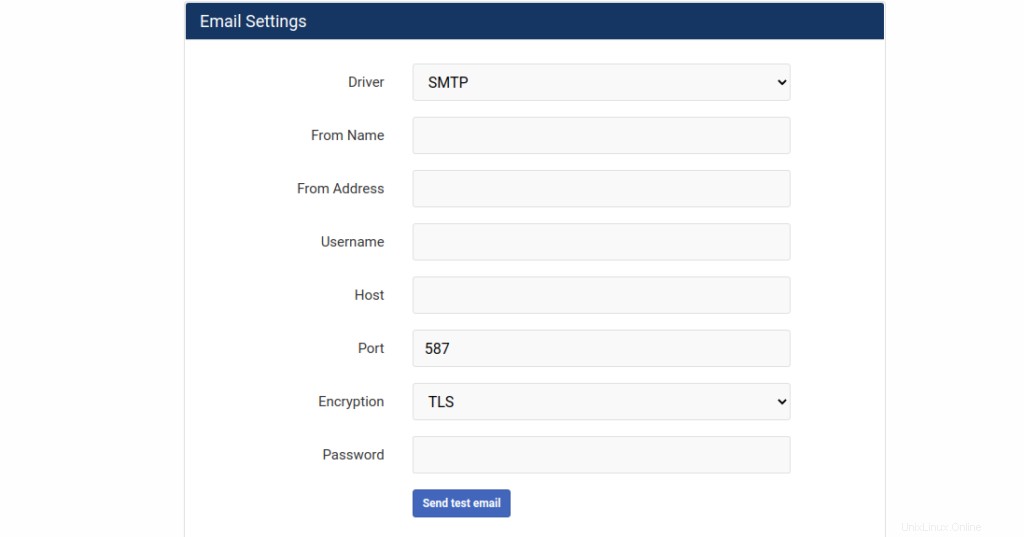
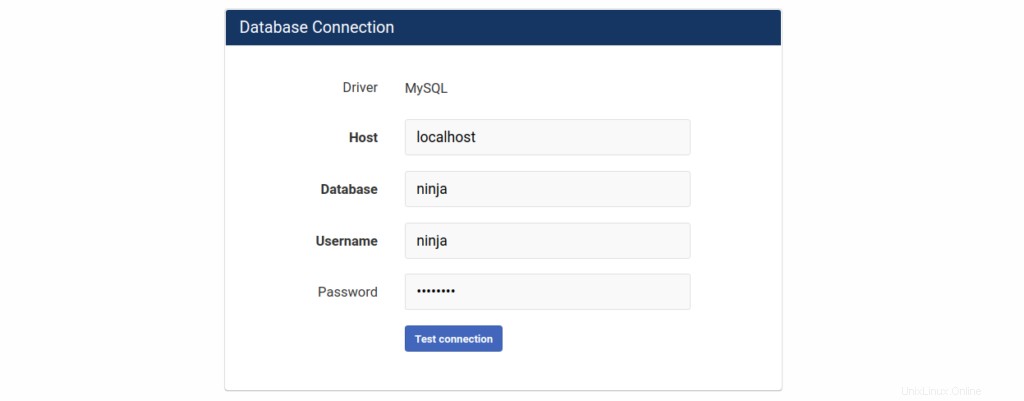
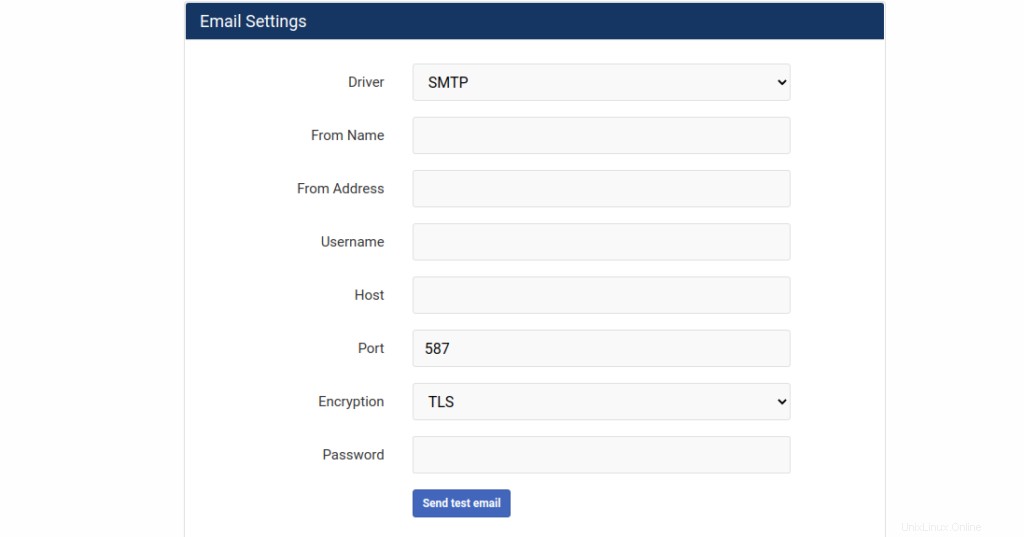
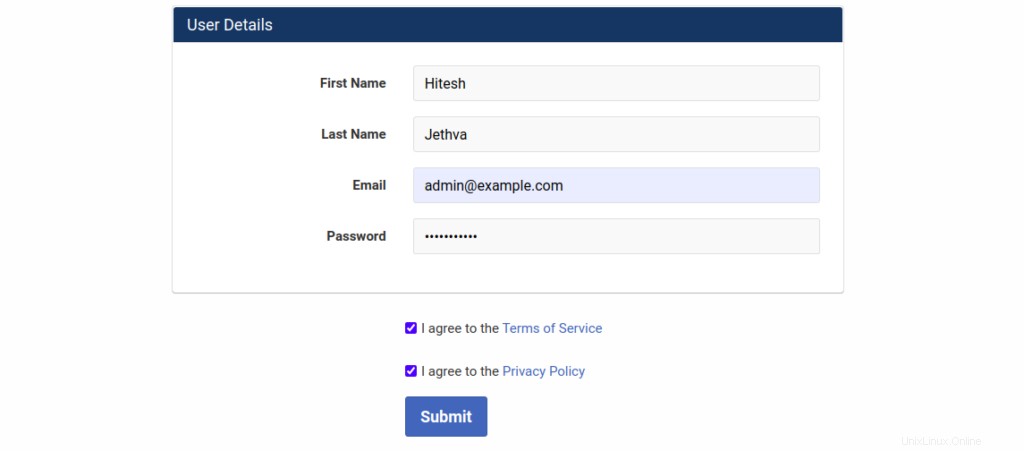
Geben Sie Ihre Rechnungs-Ninja-URL, Datenbankdetails und administrative Benutzerinformationen an und klicken Sie auf
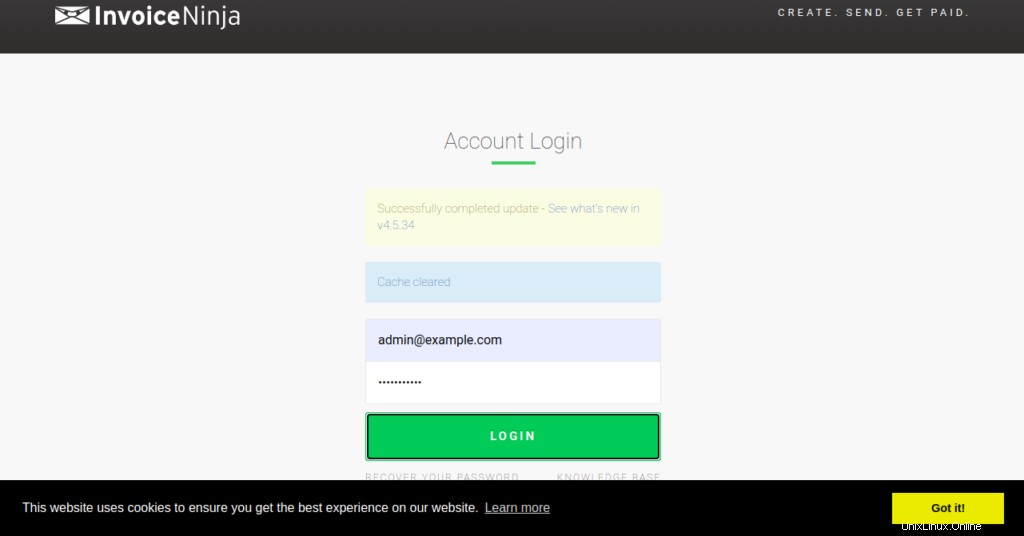
Geben Sie Ihren Admin-Benutzernamen und Ihr Passwort ein und klicken Sie auf Anmelden Taste. Sie sollten das Invoice Ninja-Dashboard auf der folgenden Seite sehen:
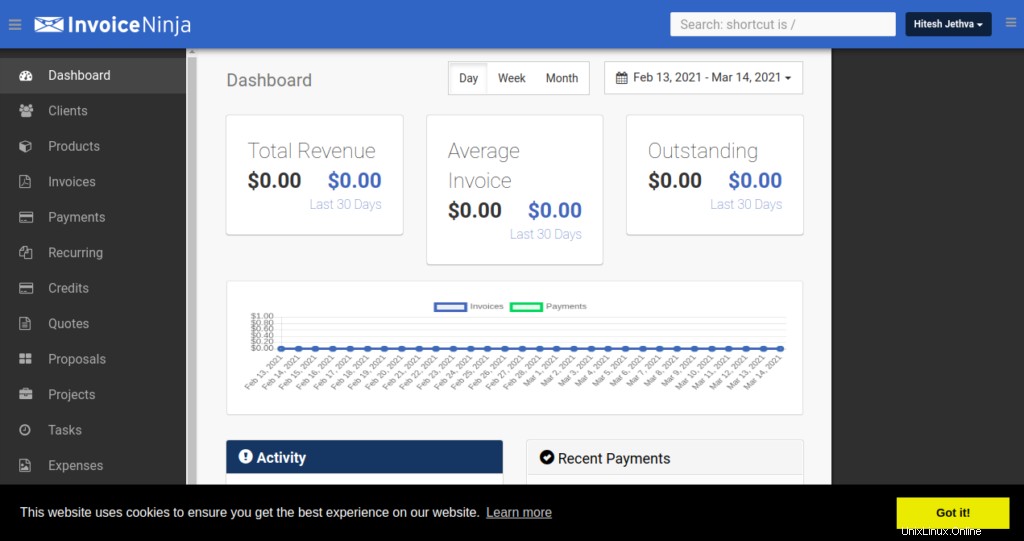
Schlussfolgerung
Herzliche Glückwünsche! Sie haben Invoice Ninja erfolgreich auf Debian 10 installiert und konfiguriert. Sie können Invoice Ninja jetzt in Ihrer Organisation implementieren und mit der Rechnungsstellung und Abrechnung von Kunden mit Ihrem VPS von Atlantic.Net beginnen.